
La base de macOS es una herramienta versátil que puede personalizar a su gusto. Además puede ahorrarle un viaje al Finder. A continuación, le mostramos cómo puede anclar cualquier carpeta o archivo y ingresar a él de forma directa desde la base de su Mac.
Abra la aplicación Finder y visite la ubicación de la carpeta o el archivo que le gustaría agregar al dock de su Mac.
RELACIONADO: Cómo personalizar y ajustar la base de tu Mac
Para anclar una carpeta que está en su lista de «Favoritos» a la izquierda, simplemente haga clic con el botón derecho y seleccione «Agregar al Dock».
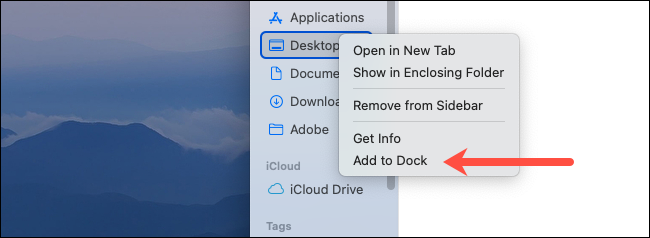
Para archivos y carpetas que no se encuentran en Favoritos, haga clic en el archivo o la carpeta, posteriormente seleccione la opción de menú «Archivo» que se encuentra en la esquina superior izquierda de la pantalla.
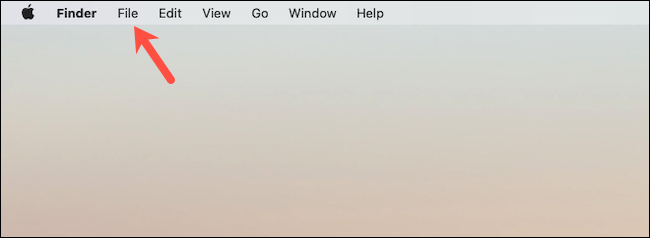
Mantenga presionada la tecla «Shift» en su teclado para revelar una opción «Agregar al Dock». Haga clic en esa opción y se creará un acceso directo para su archivo o carpeta en el dock.
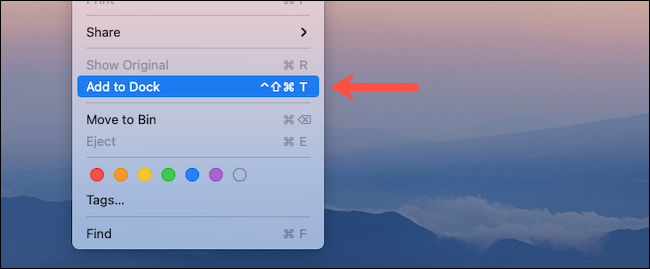
Alternativamente, puede resaltar el archivo o carpeta, posteriormente presione la combinación de teclado Ctrl + Cmd + Shift + T. Además puede arrastrar el archivo o la carpeta hacia el lado derecho del dock.
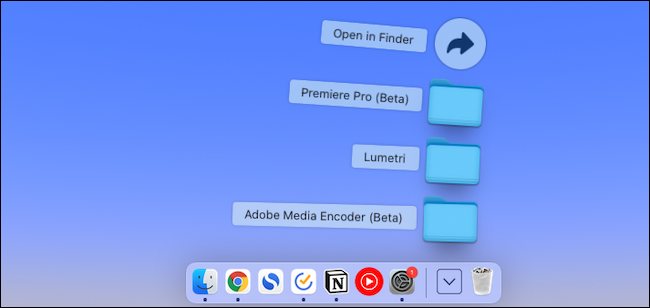
Si ha agregado una carpeta al dock, hay un par de ajustes más que puede realizar.
De forma predeterminada, una carpeta aparece como una pila de miniaturas de sus archivos. Para esconder el contenido y cambiar al ícono de carpeta estándar, haga clic con el botón derecho en la carpeta en el dock y, en «Mostrar como», elija «Carpeta».
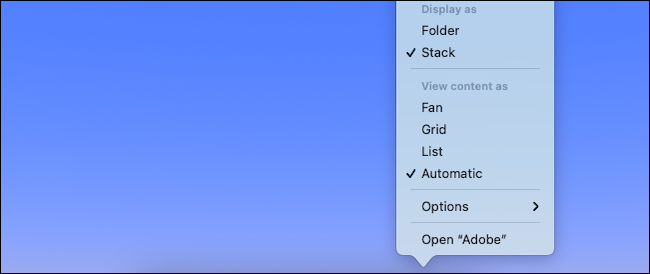
De manera semejante, cuando hace clic en una carpeta del dock, se abre la lista de archivos en un diseño semejante a un abanico. Para cambiar eso a una lista normal o una cuadrícula, haga clic con el botón derecho en la carpeta y seleccione «Cuadrícula» o «Lista» en el menú «Ver contenido como».
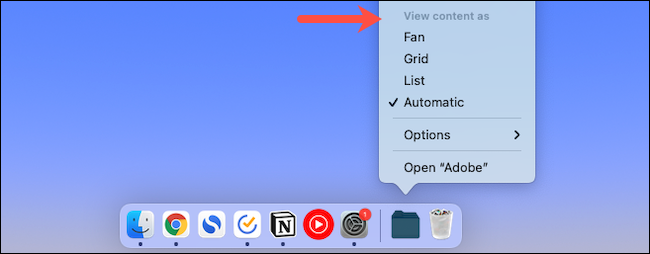
Además tiene la opción de seleccionar cómo se deben ordenar los archivos de la carpeta en el dock. Para hacerlo, haga clic con el botón derecho en la carpeta y modifique la preferencia «Ordenar por».
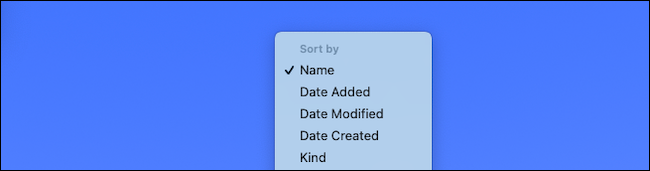
Para borrar un archivo o una carpeta del dock, haga clic con el botón derecho y navegue hasta Opciones> Quitar del Dock.
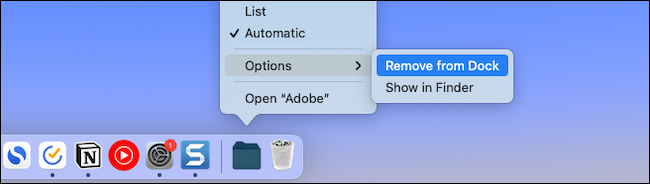
RELACIONADO: Cómo abrir el Finder con un atajo de teclado en Mac






